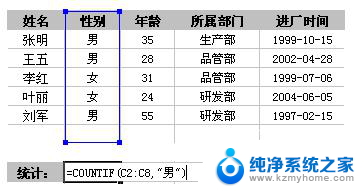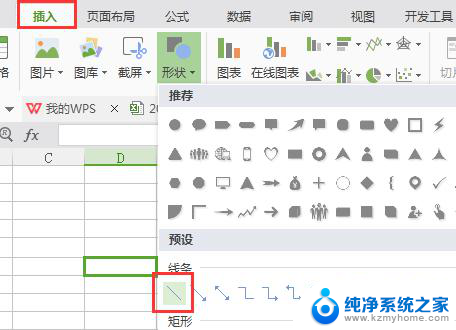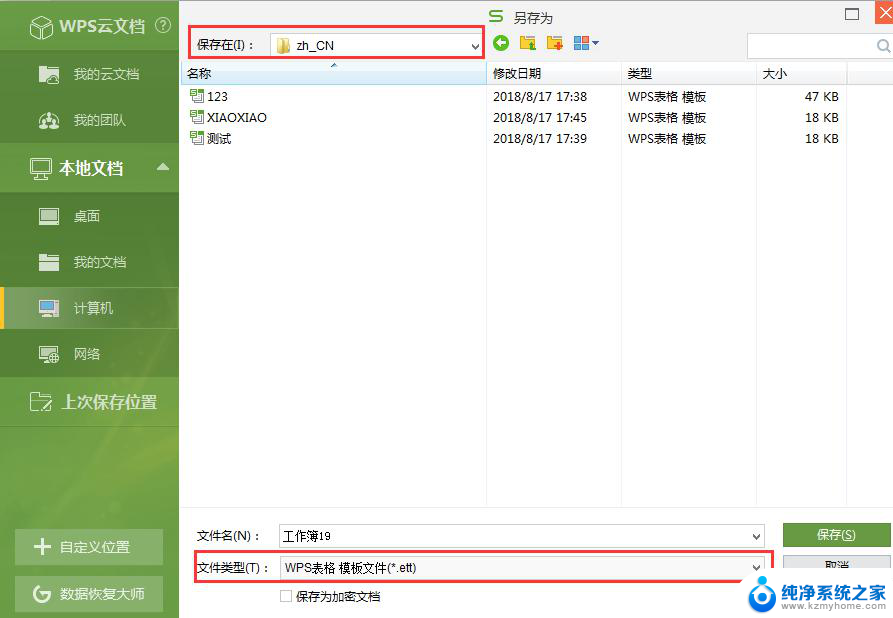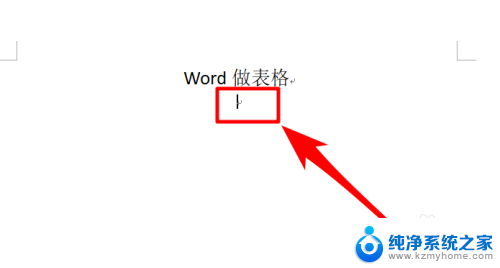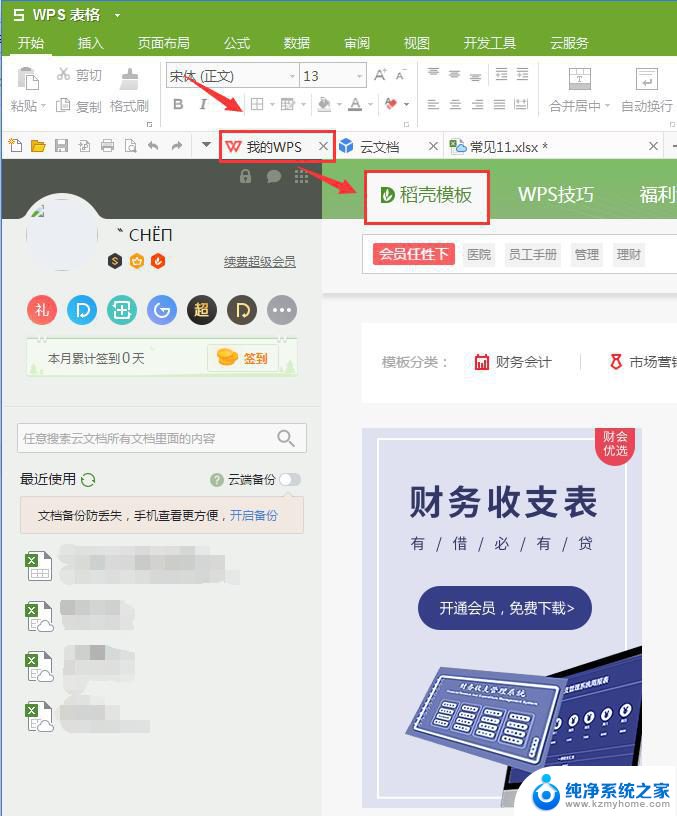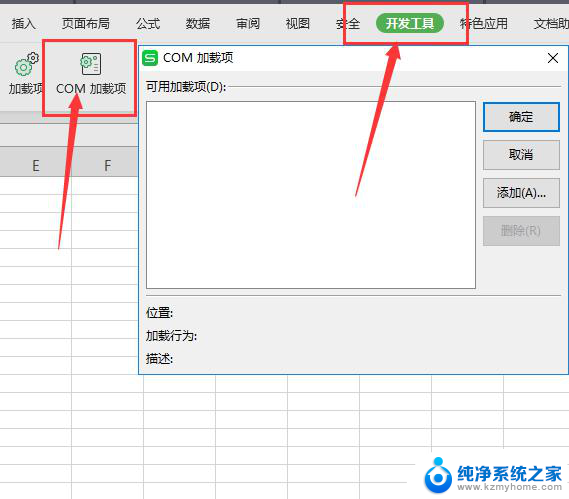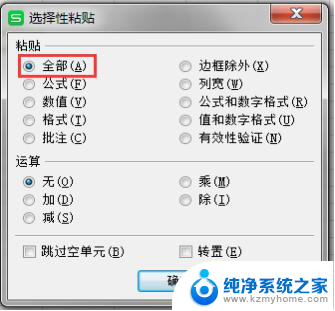电脑制作公章怎么组合 Word如何制作公章模板
在现代社会中公章是一种非常重要的办公用品,它具有法律效力,能够代表公司或机构的正式身份,为了方便办公和提高效率,许多公司选择利用电脑制作公章。在Word软件中制作公章模板是一种常见的做法,通过合理的组合和设计,可以轻松制作出符合公司需求的公章样式。接下来我们将介绍如何在Word中制作公章模板,让您可以轻松应对日常办公需求。
方法如下:
1.插入正圆形:
打开Word,点击【插入】—【形状】。在基本形状中选择椭圆,然后按住shift键不放,点击左键拖动鼠标画出一个正圆形;
然后选中该图形,并设置相应的颜色及线条的粗细:填充颜色为“无”,轮廓颜色为“红色”,线型为6磅。
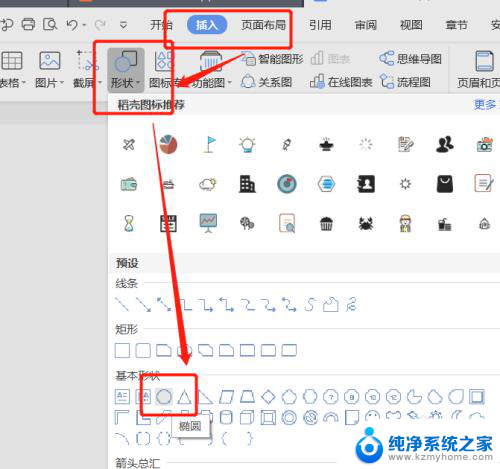
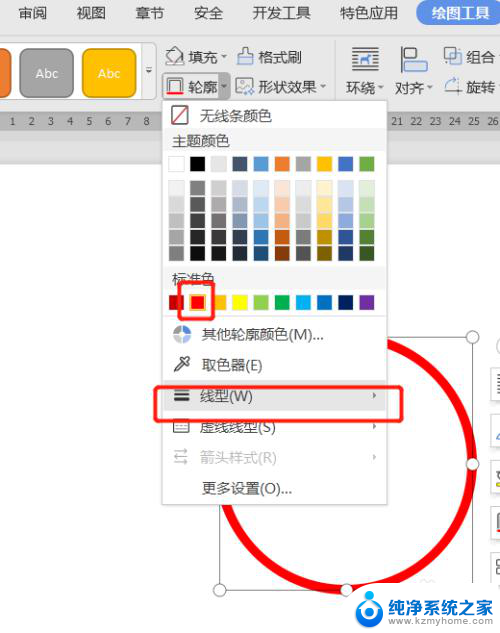
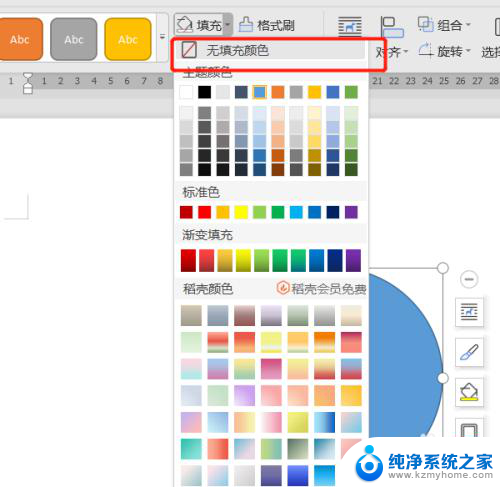
2.添加文本框:
点击【插入】—【文本框】—【横向】,然后按住鼠标左键拖动画出一个横向文本框,在框中输入文字。选中文本框,在【文本工具】中设置文字字体、颜色和大小;再点击【绘图工具】,将文本框轮廓设置为“无”;填充颜色为“无”
选中文本框,点击【文本工具】—【文本效果】—【转换】,选择“上弯弧”,效果见下图。
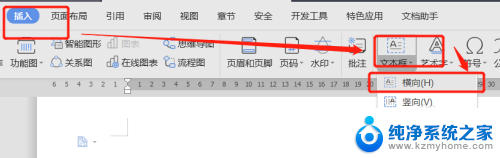
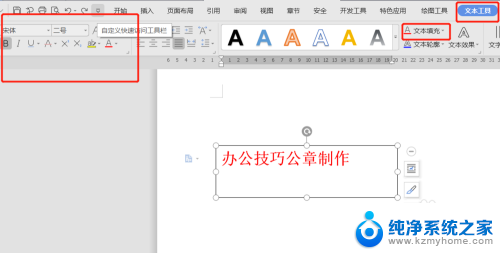
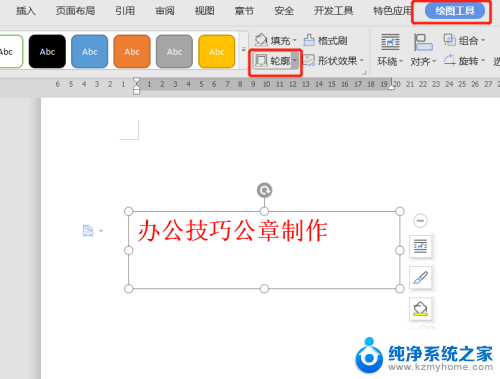
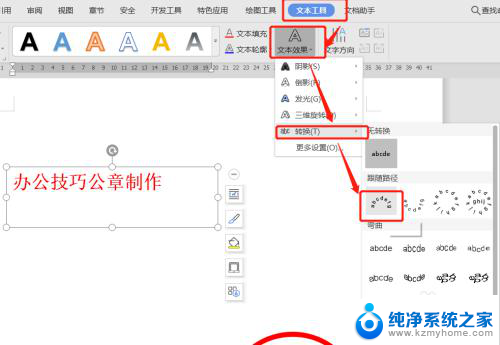
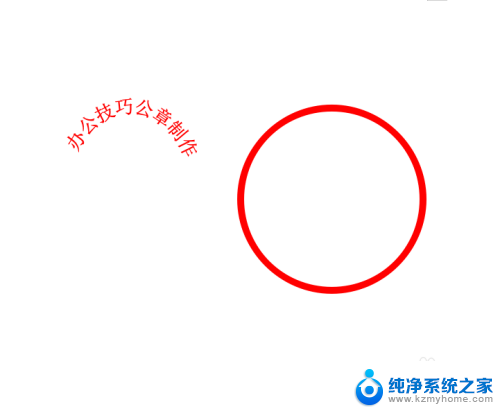
3.调整位置:
选中文本框,点击【页面布局】—【文字环绕】。选择【浮于文字上方】,再根据需要调好位置,效果见下图。
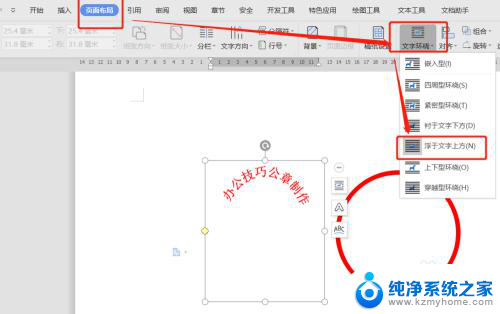

4.输入五角星和文本框:
点击【插入】—【形状】。选择五角星,并将其填充颜色设置为红色,轮廓设置为“无”;然后用第二步的方法插入文本框,并输入文字,设置好颜色。
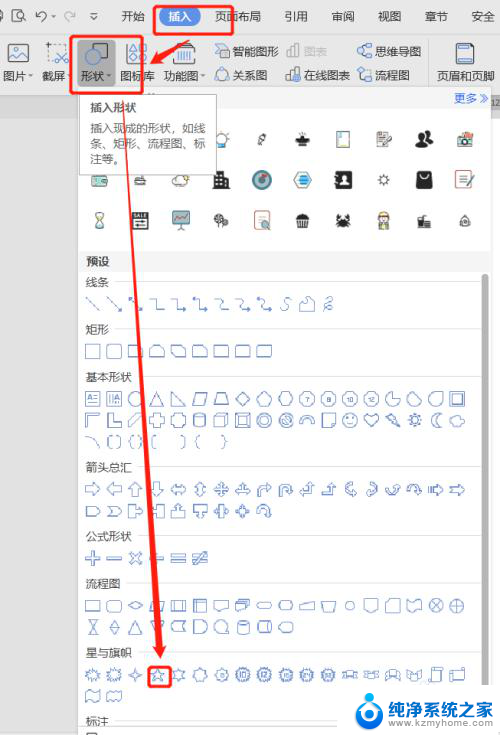
5.组合图形:
按住shift键不放,单击鼠标左键。将公章所有元素的文本框同时选定,然后点击组合,就将所有元素组合在一起了,简单的公章也就制作好了。


以上就是电脑制作公章怎么组合的全部内容,有遇到这种情况的用户可以按照以上方法来解决,希望能够帮助到大家。